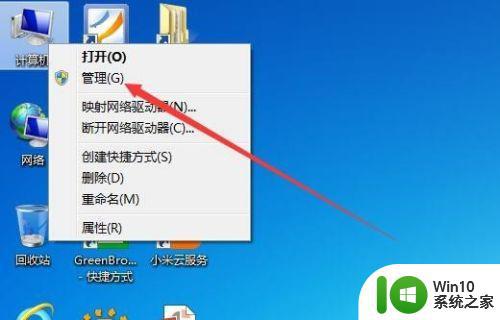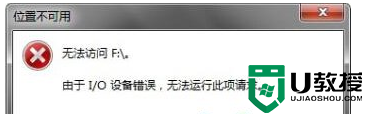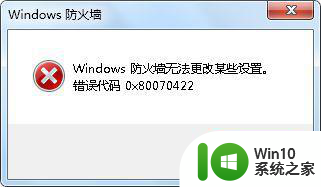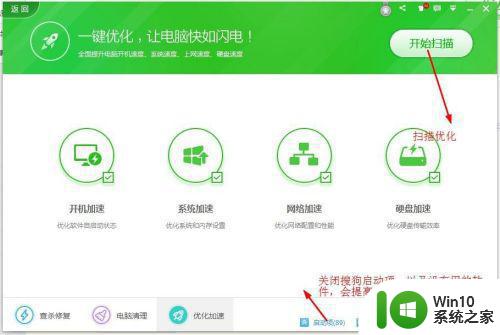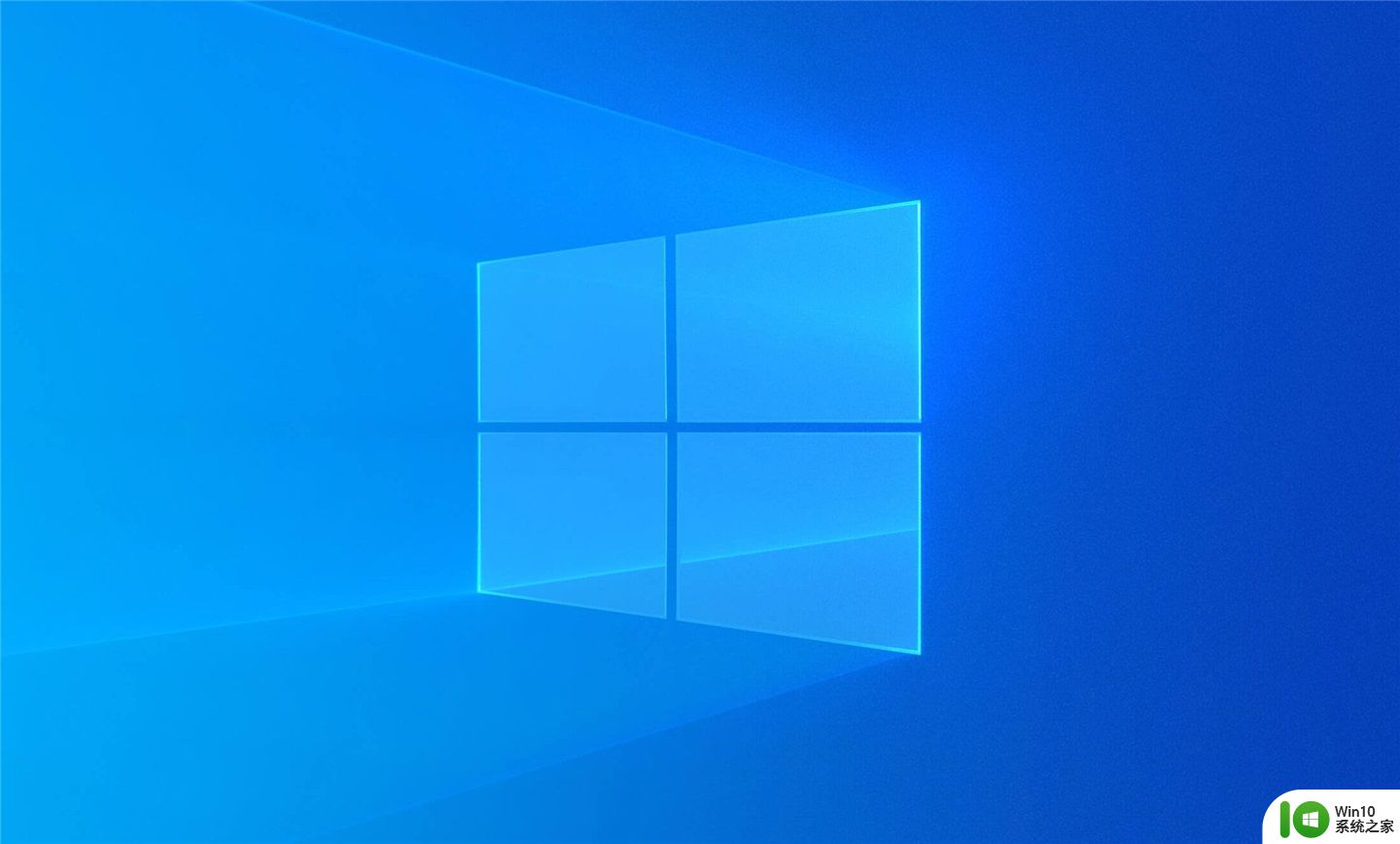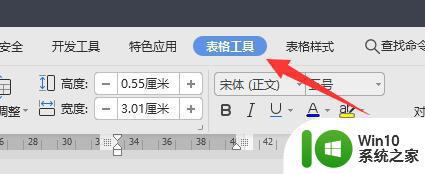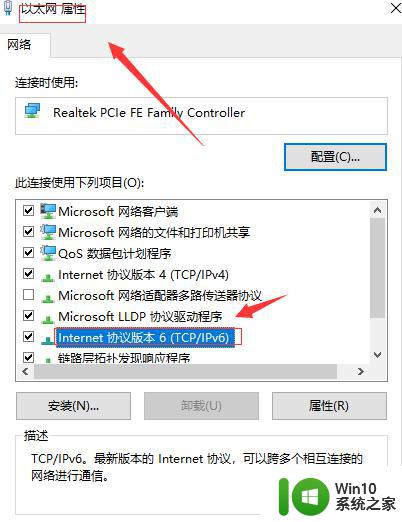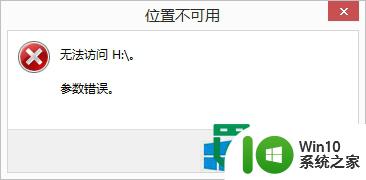0x8007045d由于i o设备错误无法复制的解决教程 0x8007045d i o设备错误解决方法
更新时间:2024-09-09 16:57:58作者:xiaoliu
在进行文件复制或传输时,有时会遇到0x8007045d的I/O设备错误,导致操作无法完成,这种错误可能是由于硬件故障、驱动程序问题或操作系统错误引起的。针对这种情况,我们需要采取相应的解决方法来解决这个问题,确保文件能够顺利复制或传输。接下来我们将介绍一些解决0x8007045d I/O设备错误的方法,希望能帮助您顺利解决这一问题。
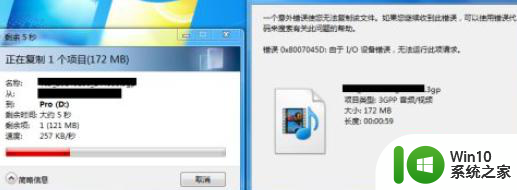
方法一、
win+r运行 CMD后,输入 CHKDSK E:/R后回车。
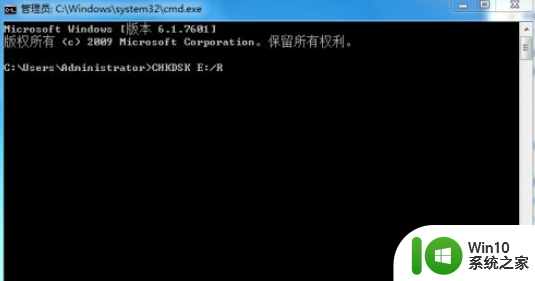
E:为你出现问题的盘符。
方法二、
1、右键盘符,查看属性,并点击工具里的开始检查;
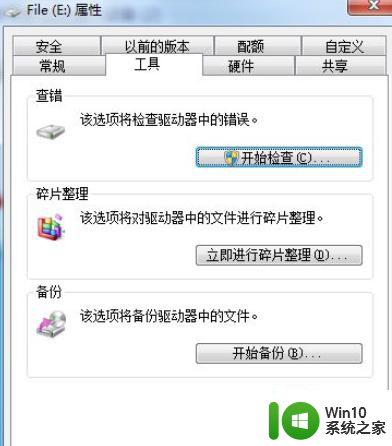
2、按需勾选;
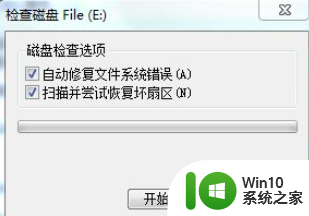
3、有的人不明白强制卸除的用处,这里点击取消;
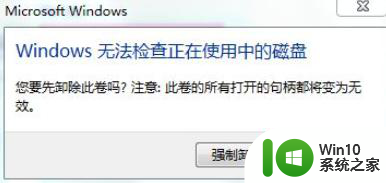
4、这里点击“计划磁盘检查;
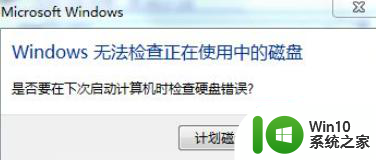
5、重启后,系统会自动修复错误。再次复制粘贴之前出问题的文件,轻松搞定。
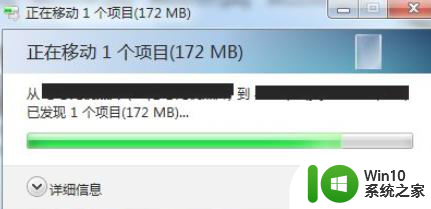
以上就是0x8007045d由于i o设备错误无法复制的解决教程的全部内容,有需要的用户就可以根据小编的步骤进行操作了,希望能够对大家有所帮助。